Twitter, alias X, sering kali memperkenalkan fitur-fitur baru berdasarkan cara orang menggunakan platform media sosial. Tag, atau menyebut, adalah salah satu utilitas yang diperkenalkan Twitter pada tahun 2009 setelah mengamati orang-orang yang menyertakan nama pengguna dalam tweet mereka. Panduan hari ini tentang cara menandai seseorang di X menjelaskan cara menggunakan fitur ini.
Anda akan belajar cara menarik perhatian pengguna dalam tweet dan balasan Anda. Kursus ini juga membahas secara mendalam, mencakup pertanyaan yang sering diajukan pengguna tentang fitur praktis ini.
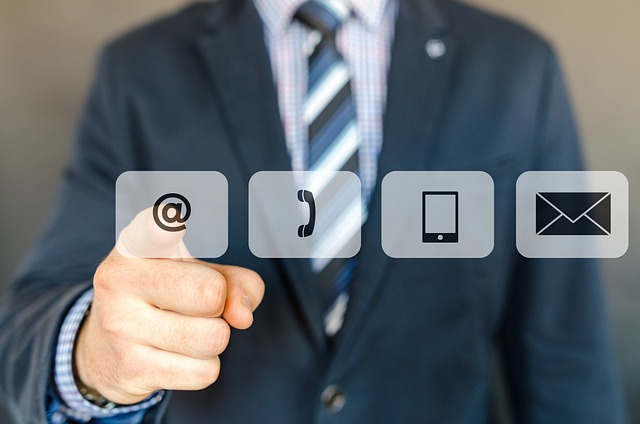
Daftar Isi
Cara Menandai Seseorang dengan X di Tweet Anda: Cara termudah untuk menyebut pengguna Twitter
Ketika Anda menandai atau menyebut pengguna Twitter, mereka akan mendapatkan notifikasi tentang aktivitas ini. Ini adalah fitur yang sangat baik untuk memulai percakapan dengan orang lain di platform ini. Berikut ini cara menandai seseorang di Twitter dalam tweet Anda:
- Kunjungi X, alias Twitter, di tab baru pada browser desktop atau aplikasi seluler resmi.
- Jika Anda menggunakan peramban desktop, klik kiri tombol Post di panel navigasi cepat sisi kiri. Aplikasi seluler memiliki tombol tindakan mengambang dengan simbol plus. Sentuh tombol tersebut, dan sebuah menu akan muncul di layar Anda. Pilih tombol Post untuk membuka tweet atau pembuat tweet.
- Masukkan konten tweet Anda, yaitu apa yang ingin Anda sampaikan melalui postingan Anda.
- Anda dapat menandai pengguna menggunakan simbol @ dan nama pengguna mereka. Nama pengguna atau pegangan adalah ID unik. Misalnya, jika Anda menggunakan @NBA, Anda akan menandai akun X resmi National Basketball Association (NBA).
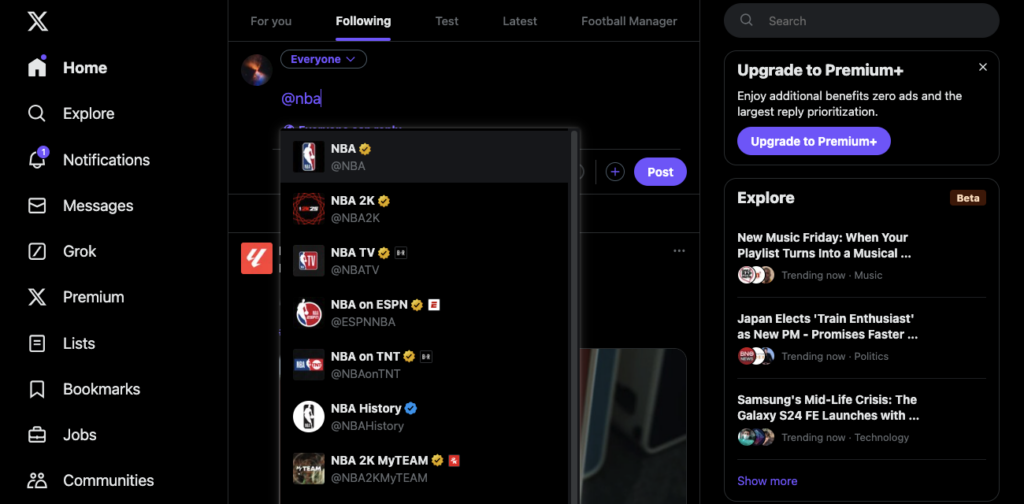
Cara Menandai Seseorang di Twitter X dalam Balasan Anda
Cara kedua untuk menandai pengguna X adalah dengan menyebut mereka dalam balasan Anda. Cara ini berguna untuk membuat orang tersebut melihat komentar Anda. Panduan di bawah ini menunjukkan cara menandai pengguna mana pun di bagian balasan:
- Masuk ke akun X Anda dan buka beranda. Ini adalah timeline tempat Anda melihat kiriman dari pengguna lain.
- Anda perlu mencari postingan di mana Anda ingin memulai percakapan dengan penulis atau pengguna lain.
- Buka pembuat balasan dengan menyentuh ikon gelembung obrolan di bawah kiriman di aplikasi seluler. Jika Anda pengguna desktop, klik kiri ikon gelembung obrolan di bawah tweet. Anda juga dapat mengeklik kiri postingan untuk meluaskannya dan mengeklik kiri tombol Balas di bagian atas layar. Platform ini memperkenalkan fitur ini ke versi web pada akhir September 2024.
- Tulis komentar yang ingin Anda tinggalkan di bawah kiriman. Anda dapat menandai pengguna dalam balasan Anda menggunakan simbol @ diikuti dengan nama pengguna X orang tersebut.
Cara Menandai Pengguna X di Foto Anda
X juga memungkinkan Anda menyebut pengguna Twitter lainnya dalam foto Anda. Bagian berikut ini menjelaskan cara menggunakan fitur ini ketika Anda mengunggah gambar di platform sosial ini:
- Buka aplikasi seluler resmi X atau kunjungi situsnya di peramban desktop.
- Buka pembuat postingan platform di perangkat Anda. Jika Anda menggunakan browser desktop, klik tombol Post di sebelah kiri layar Anda. Aplikasi seluler memiliki tombol tindakan mengambang dengan simbol plus. Ketuk tombol ini dan pilih Post.
- Tekan tombol Media, yang menyerupai garis besar gunung dan matahari.
- Unggah gambar dari perangkat Anda ke X.
- Anda akan melihat tombol Tandai Orang muncul di bawah gambar. Ketuk tombol ini dan masukkan pegangan X orang tersebut.
- Klik kiri tombol Post untuk mempublikasikan tweet ke feed pengikut Anda.
Mulai September 2024, Anda dapat menandai hingga 10 X pengguna dalam satu gambar di postingan Anda. Setelah Anda melewati ambang batas ini, platform tidak mengizinkan Anda untuk menandai lebih banyak orang.
Apakah Anda melihat @nama pengguna tidak dapat ditandai dalam teks foto di samping pengguna tertentu? Anda tidak dapat menyebut pengguna ini di gambar Anda karena mereka menonaktifkan opsi Penandaan Foto di halaman pengaturan.
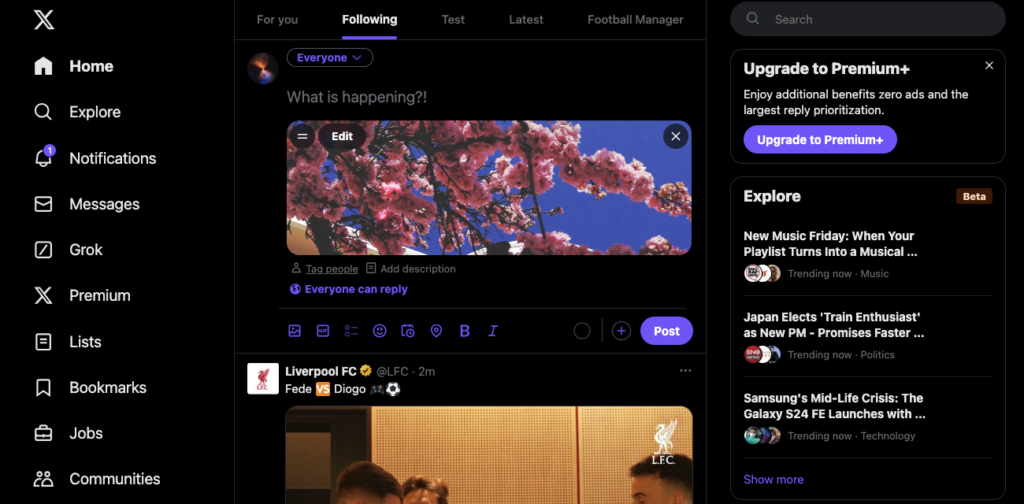
Dapatkah Saya Menandai Seseorang dalam Retweet?
Tidak, Anda tidak dapat menandai seseorang dalam me-retweet. Ketika Anda me-retweet atau memposting ulang sebuah kiriman, platform akan langsung menyebarkan kicauan tersebut. Anda tidak dapat mengontrol siapa yang dapat membalas postingan ulang tersebut.
Namun, jika Anda menggunakan fitur Quote Post, platform ini memungkinkan Anda untuk menandai pengguna lain. Kutipan posting memungkinkan Anda menambahkan komentar atau pendapat tentang tweet seseorang sebelum Anda mempublikasikannya. Berikut ini cara mengutip kiriman dan menandai pengguna lain:
- Kunjungi situs web X di browser desktop atau aplikasi seluler resmi.
- Temukan postingan yang ingin Anda bagikan dengan pengikut Anda.
- Klik kiri tombol repost, alias retweet, di bawah postingan. Tombol ini menyerupai dua anak panah yang mengikuti satu sama lain dalam bentuk persegi.
- Klik kiri Quote Post dari menu dropdown.
- Ketik konten tweet Anda dan tandai pengguna dengan simbol @ dan nama pengguna X mereka.
- Publikasikan postingan, dan orang yang Anda tandai akan menerima notifikasi tentang penyebutan dalam postingan kutipan.
Apakah Ada Batasan Jumlah Pengguna yang Dapat Saya Tandai dalam Satu Tweet?
Ya, ada batasan jumlah pengguna yang dapat Anda tandai dalam satu tweet. Mulai September 2024, Anda dapat menyebut hingga 50 nama pengguna dalam satu kiriman.
Namun, Anda mungkin tidak dapat mencapai batas ini sebagai pengguna biasa. Seperti yang mungkin sudah Anda ketahui, satu tweet tidak dapat berisi lebih dari 280 karakter. Nama pengguna dapat terdiri dari hingga 15 karakter, dan simbol @ adalah satu karakter.
Akibatnya, menandai pengguna di postingan Anda dapat menggunakan hingga 16 karakter.

Cara Menandai Seseorang di X Setelah Memposting: Coba 2 Metode Ini
Biasanya Anda memposting sesuatu di X hanya untuk menyadari bahwa Anda melewatkan menyebut pengguna. Apakah ada cara untuk menandai orang setelah tweet ditayangkan di platform? Ya, berikut ini cara menandai seseorang di X setelah memposting.
1. Menandai Pengguna Dengan X Premium
Ketika Anda bergabung dengan X Premium, bahkan pada tingkat Dasar, Anda mendapatkan akses ke fitur Edit. Hal ini memungkinkan Anda untuk mengubah konten Anda satu jam setelah menerbitkan tweet. Berikut ini cara menandai pengguna lain di X setelah menerbitkan kicauan:
- Buka halaman Profil di perangkat seluler Anda. Browser desktop menampilkan tombol Profil di panel navigasi sisi kiri, jadi klik kiri untuk mengunjungi halaman akun. Sentuh ikon gambar profil di aplikasi seluler X dan pilih Profil dari menu navigasi cepat.
- Tweet pertama di tab Postingan adalah postingan terbaru Anda. Klik kiri menu tiga titik pada kartu tweet untuk melihat menu pengaturannya dan pilih Edit Postingan.
- Tandai nama pengguna individu di tweet dan klik kiri Perbarui untuk membuat perubahan menjadi permanen.
2. Solusi Sederhana Untuk Menandai Pengguna Setelah Anda Mengirimkan Tweet
Apakah ada yang bisa Anda lakukan jika Anda tidak memiliki X Premium? Ya, Anda tetap dapat menyebut pengguna, bahkan setelah Anda mempublikasikan postingan, seperti yang disorot di bawah ini:
- Tandai pengguna di bagian balasan: Cara mudahnya adalah dengan menyebutkan nama pengguna orang lain sebagai komentar di bawah kicauan Anda. Dengan cara ini, pengguna Twitter akan menerima notifikasi dan melihat tweet Anda. Pastikan Anda melakukan ini dengan cepat untuk memastikan balasan Anda menjadi yang pertama.
- Kutip postingan asli Anda: Solusi kedua adalah dengan mengutip posting tweet asli dan menandai pengguna. Cara ini masih berfungsi, karena tweet awal Anda masih terlihat.
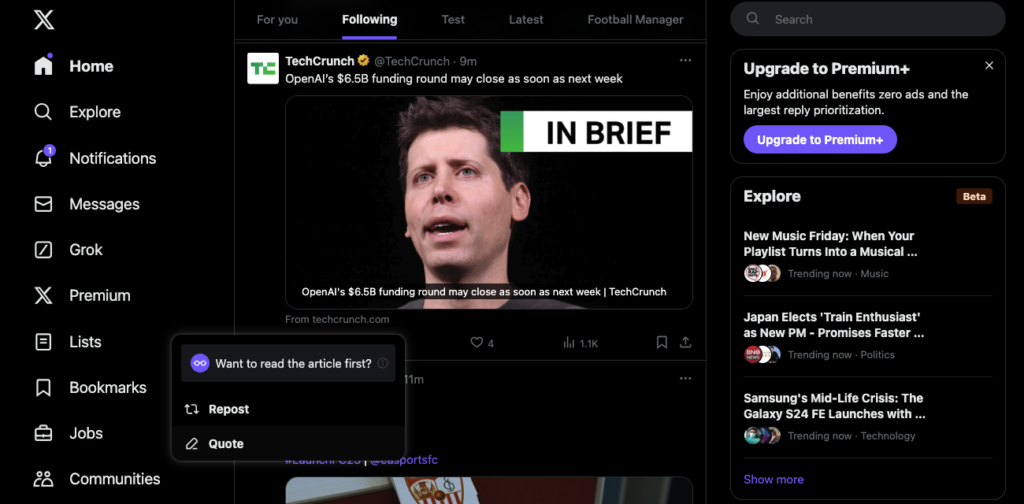
3 Hal yang Harus Anda Ketahui Tentang Menandai Orang di X
Berikut ini adalah daftar tiga hal yang harus Anda ketahui tentang fitur tag atau mention pada X:
- Anda tidak dapat menandai orang dalam GIF dan video: Raksasa media sosial ini hanya mengizinkan Anda menyebut pengguna Twitter di foto. Saat menulis artikel ini, GIF dan video tidak memiliki fitur ini.
- Anda selalu dapat meninggalkan percakapan yang menyebut Anda: Ketika seorang pengguna Twitter menyebut Anda dalam tweet mereka, Anda akan mendapatkan notifikasi. Platform ini juga mengirimkan pembaruan ketika percakapan terjadi di bawah kicauan yang sama. Untungnya, Anda dapat meninggalkan diskusi, yang mencegah orang menyebut Anda lagi. Selain itu, platform ini tidak akan lagi mengirimkan notifikasi apa pun.
- Anda tidak boleh menyisakan spasi setelah menggunakan simbol @: X hanya menganggap teks sebagai tag jika tidak ada spasi setelah simbol @. Jika Anda meninggalkan spasi di antara nama pengguna dan simbol, X akan menganggap @ sebagai karakter khusus. Akibatnya, pengguna tidak akan menerima pemberitahuan tentang tag tersebut.

Tanya Jawab tentang Penandaan Pengguna X
Bagian berikut ini menjawab pertanyaan yang mungkin Anda miliki tentang topik ini:
Bagaimana jika saya ingin menandai seseorang dengan akun pribadi?
Anda dapat menandai seseorang dengan akun Twitter pribadi, meskipun Anda tidak mengikutinya. Prosesnya sama - Anda menggunakan simbol @ bersama dengan nama pengguna atau pegangan X mereka untuk menyebut pengguna tersebut.
Mereka juga akan mendapatkan pemberitahuan tentang kiriman Anda. Namun, jika pengguna dengan akun pribadi menandai profil Anda, Anda tidak akan mendapatkan pemberitahuan.
Dapatkah Anda menandai pengguna Twitter yang memblokir akun Anda?
Tidak, Anda tidak dapat menandai pengguna Twitter yang memblokir akun Anda. Meskipun Anda mengingat nama pengguna mereka, platform tidak akan mengirim notifikasi kepada mereka.
Selain itu, X tidak menampilkan profil, meskipun Anda mengetikkan seluruh pegangannya. Namun, hal ini dapat berubah karena platform ini berencana untuk mengubah fitur blokir.
Dapatkah Anda menandai seseorang di Twitter?
Ya, Anda dapat menandai siapa pun di Twitter. Platform ini tidak membatasi pengguna untuk menggunakan fitur mention. Namun, orang dapat memblokir akun Anda jika mereka tidak suka mendapatkan pemberitahuan terus-menerus tentang tag Anda. Selain itu, mereka juga dapat melaporkan profil atau tweet Anda sebagai spam.
Hapus Postingan yang Anda Tandai Pengguna Lain Dengan Cepat Dengan TweetDelete
Gunakan fitur penyebutan platform untuk menarik perhatian orang tertentu pada postingan dan balasan Anda. Namun, hindari penggunaan utilitas ini secara berlebihan, karena pengguna tidak menyukai tag yang tidak perlu.
Apakah ada beberapa postingan di mana Anda menandai beberapa selebritas dan tokoh publik terkenal tetapi tidak menerima tanggapan apa pun? Apakah Anda mencoba menyebut beberapa pengguna Twitter untuk meningkatkan metrik keterlibatan dan jumlah pengikut Anda?
Orang-orang tidak menyukai tag acak, sehingga mereka dapat memblokir akun Anda. Mereka dapat melaporkan tweet Anda, yang mengurangi jangkauan Anda di platform. Tweet ini terlihat mengerikan dan dapat memalukan jika orang yang Anda kenal menemukannya.
TweetDelete membuat penghapusan konten semacam itu menjadi mudah sebelum mengubah persepsi orang tentang Anda. Filter kustomnya menemukan tweet berdasarkan rentang tanggal, kata kunci, jenis tweet, dan hashtag.
Anda mendapatkan beberapa fitur canggih untuk menghapus kicauan dengan cepat. Fiturhapus massal memungkinkan Anda menghapus sebanyak mungkin tweet dengan tag yang tidak relevan. Atau, jalankan tugas hapus tweet secara otomatis di latar belakang. Fitur ini menghapus kiriman yang secara acak menyebut pengguna yang tidak mengikuti Anda secara berkala.
Alat hapus tweet tidak suka akan menghapus suka dari tweet, yang dapat merusak reputasi Anda. Selain itu, Anda juga dapat menghapus semua posting Anda, terutama jika ada terlalu banyak tweet dengan sebutan.
Setelah Anda mengikuti panduan tentang cara menandai seseorang di X, ingatlah untuk menggunakan fitur ini hanya jika diperlukan.
Gunakan TweetDelete hari ini untuk membersihkan akun Twitter Anda secara mendalam untuk memastikan tidak ada yang akan memengaruhi kredibilitas Anda!











